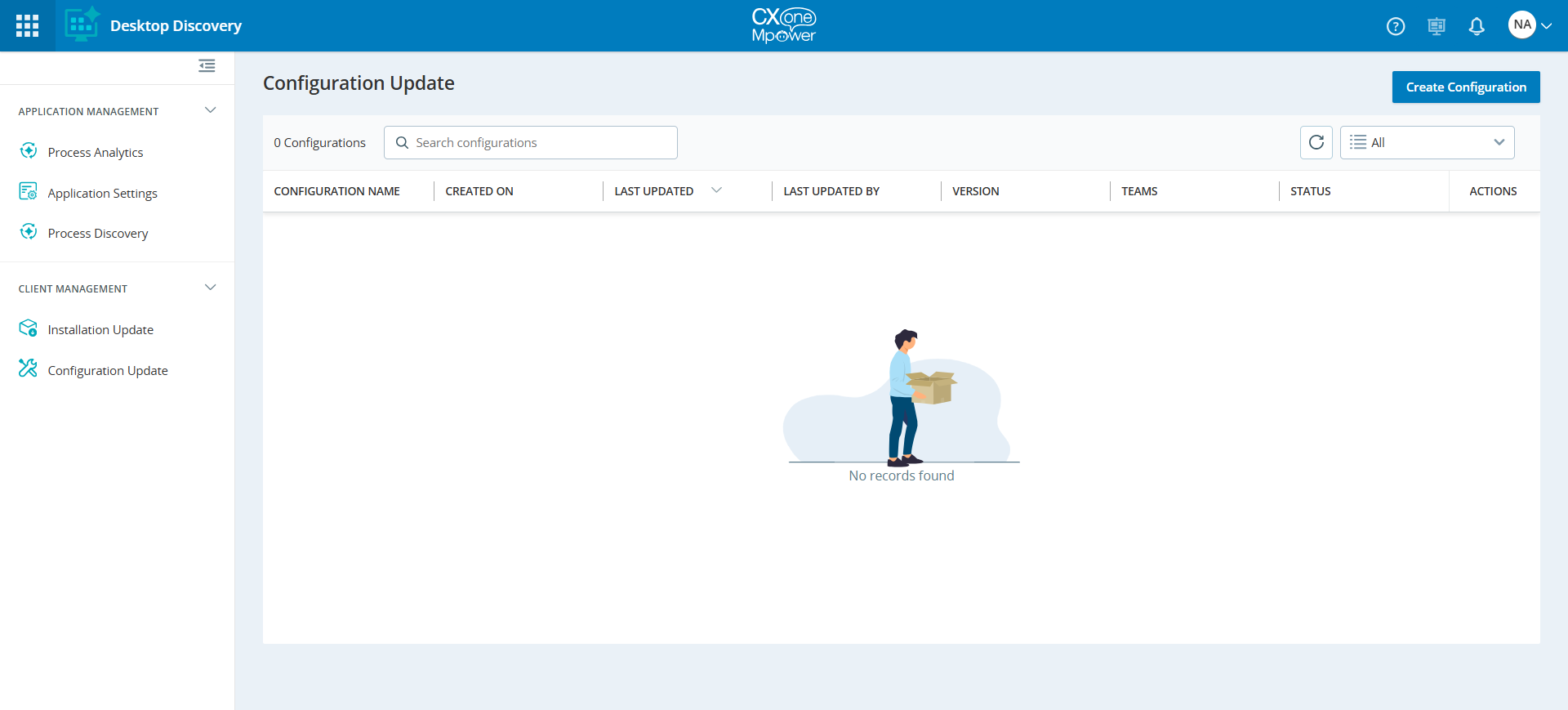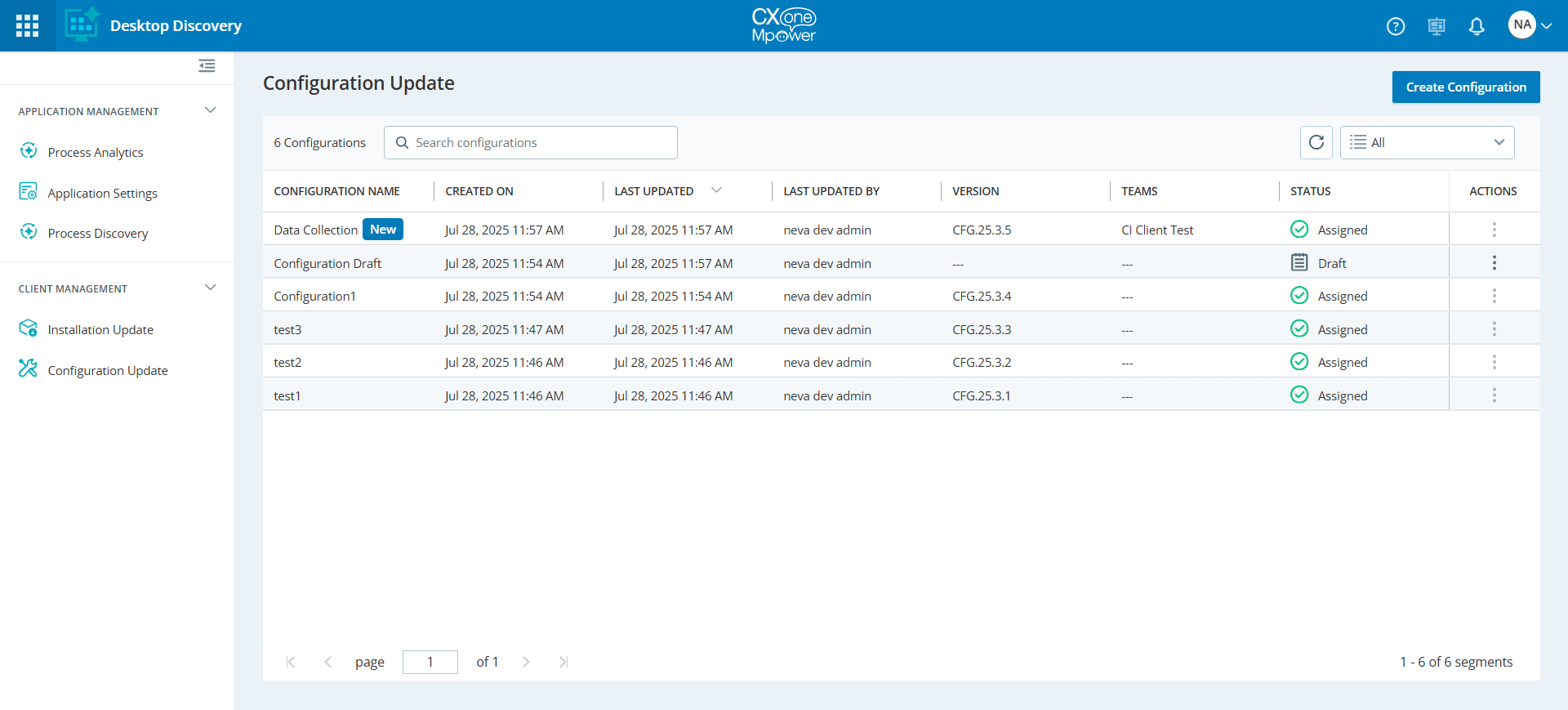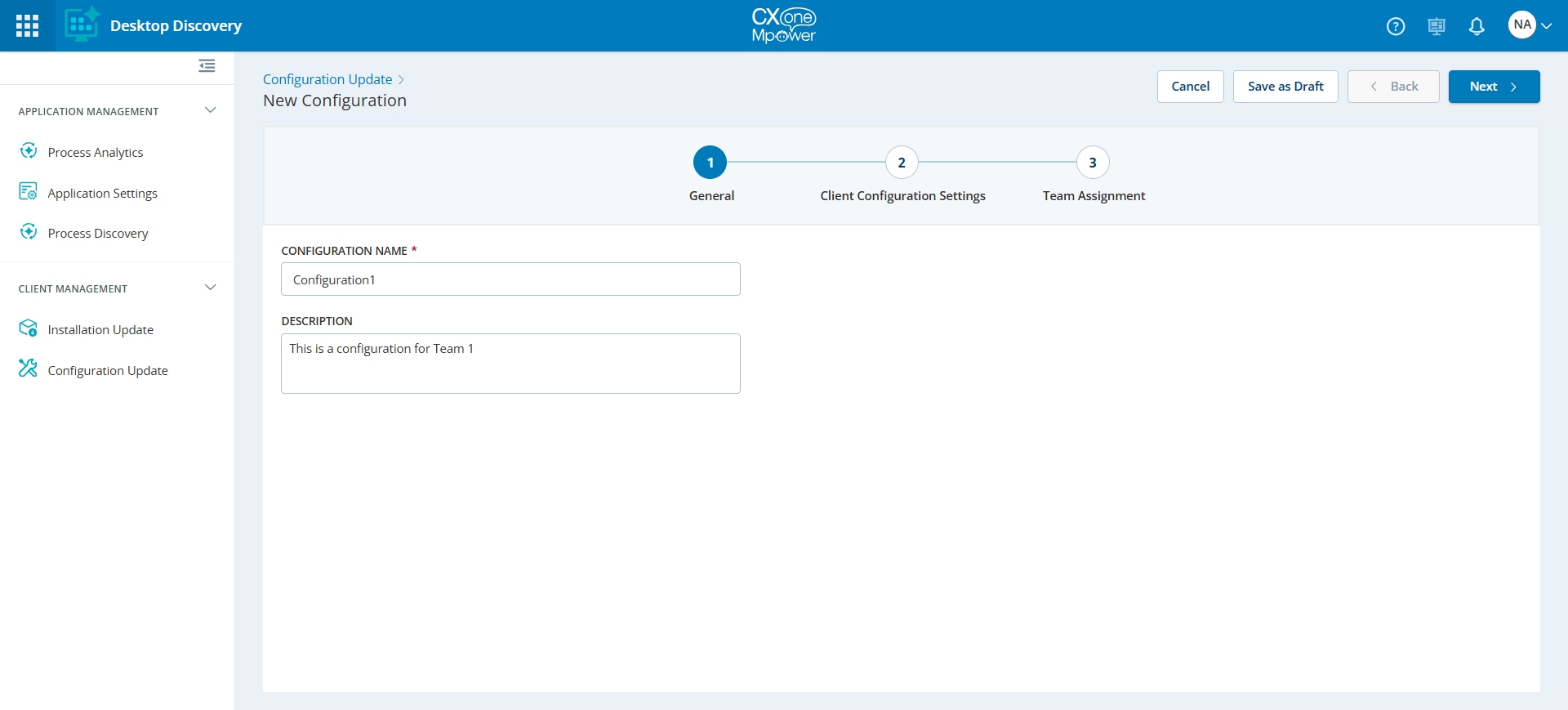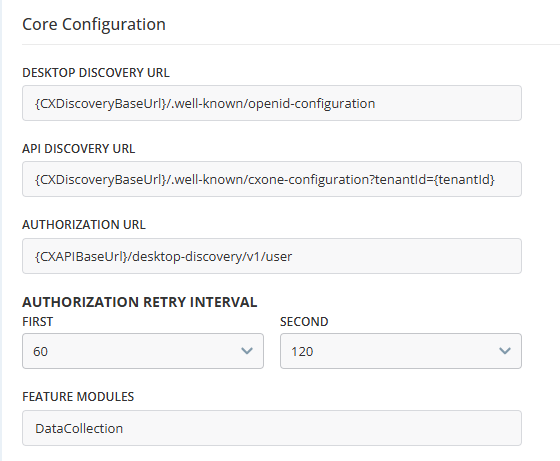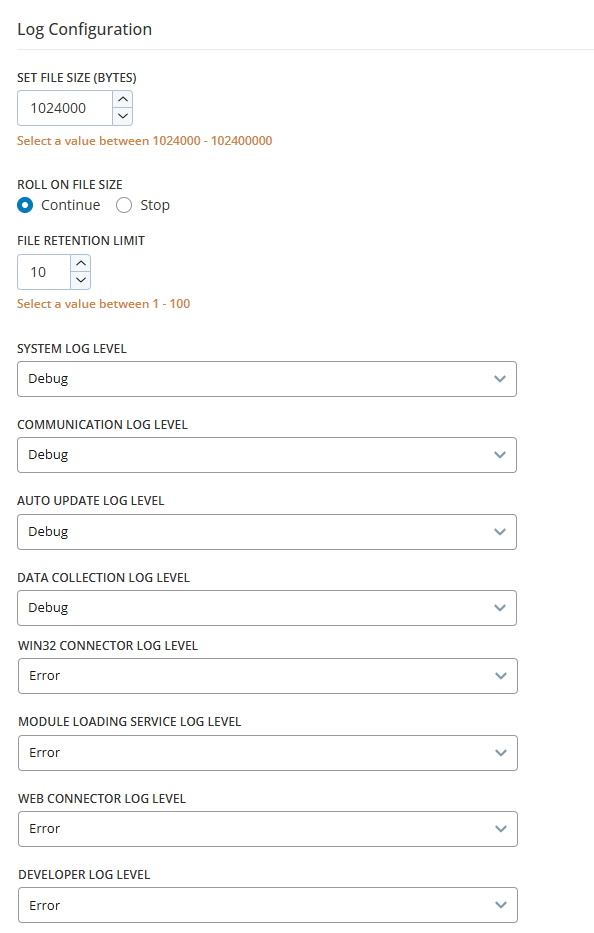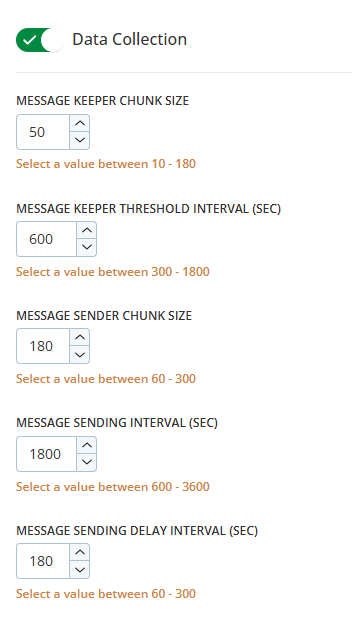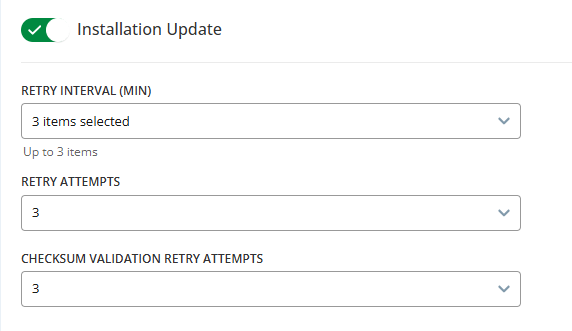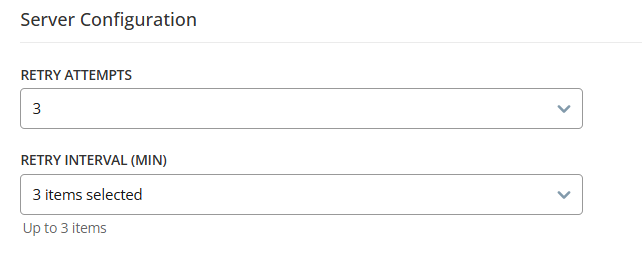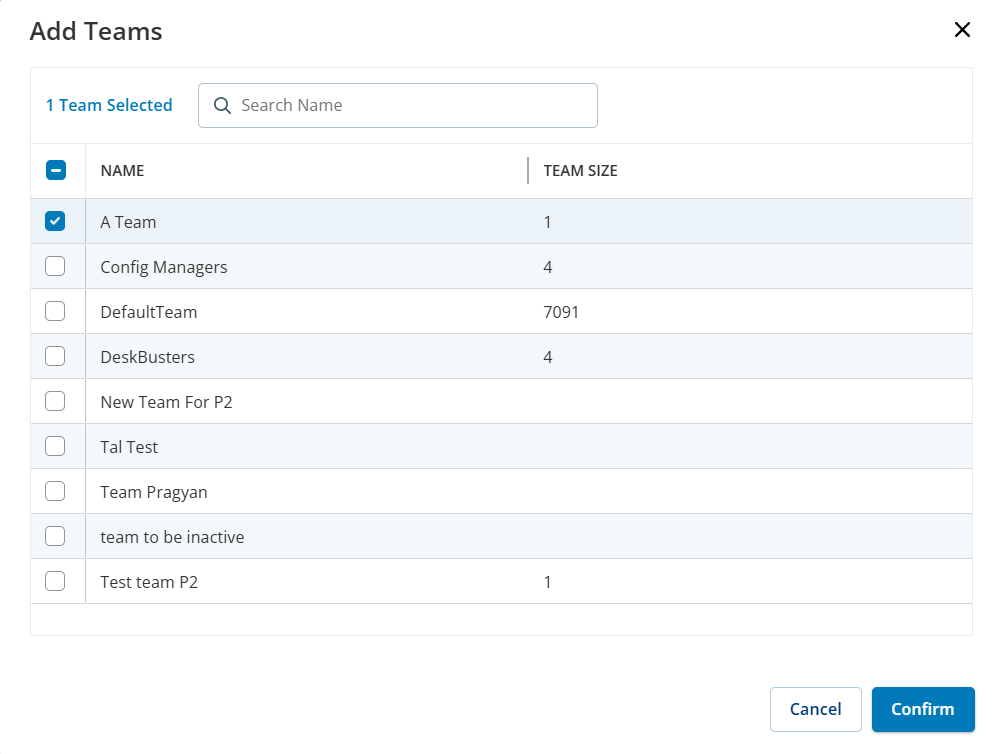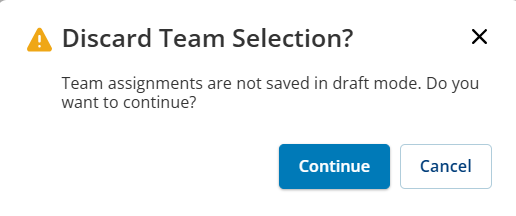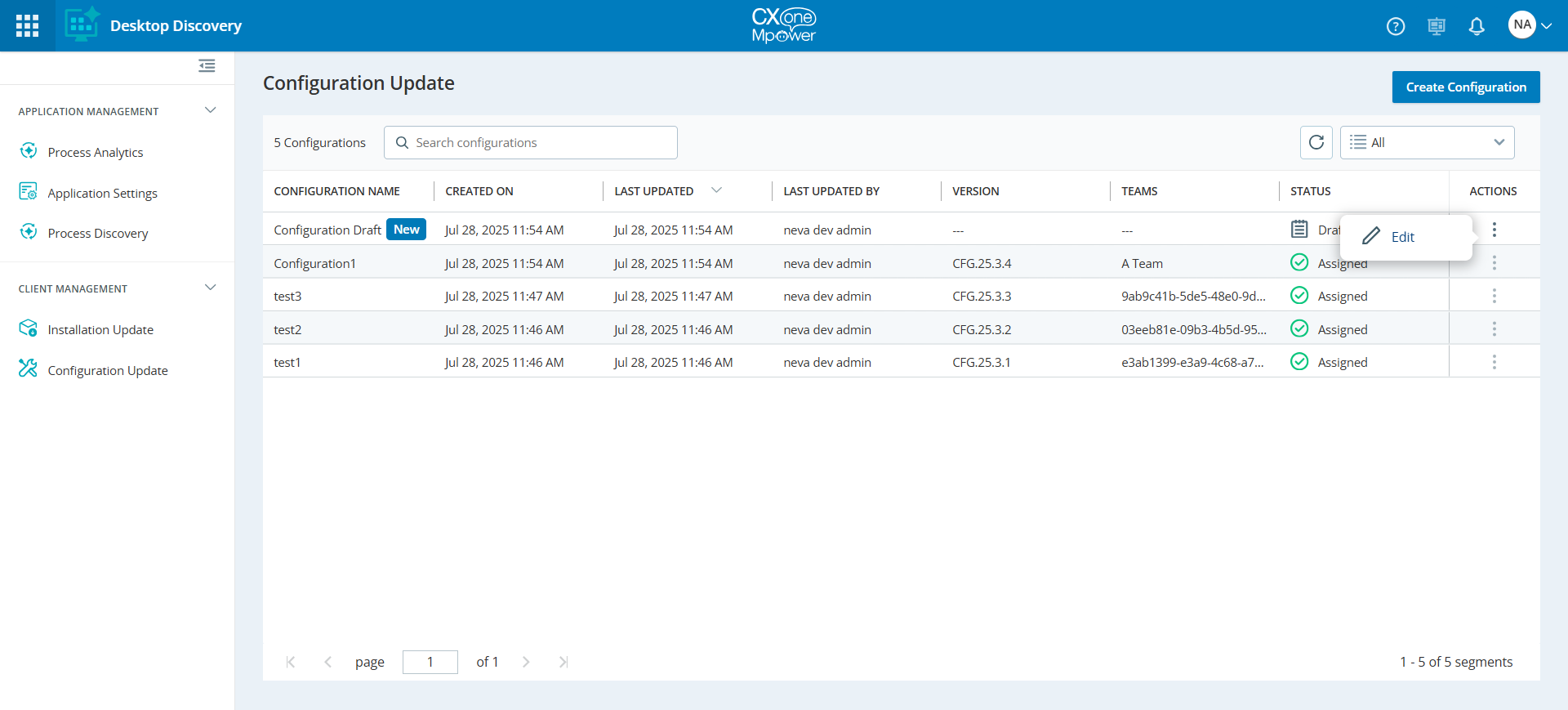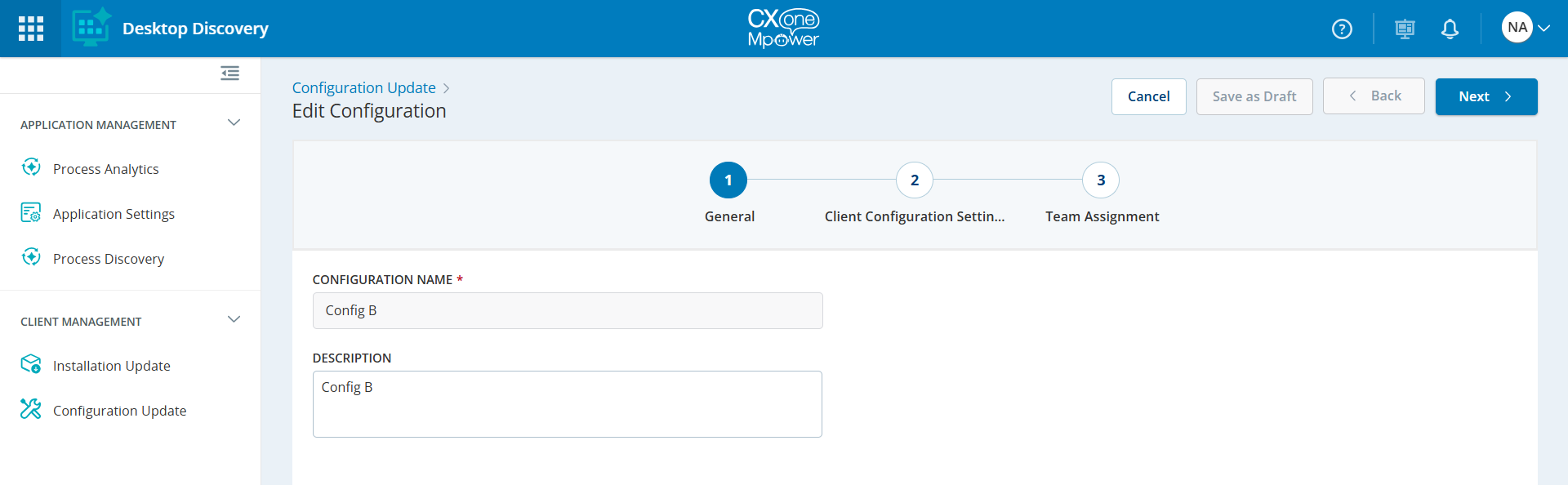O recurso Atualização de configuração permite que administradores e supervisores gerenciem Desktop Discovery configurações do cliente. Eles podem criar novas configurações de cliente e atribuí-las facilmente às equipes com base em seus requisitos.
Se o cliente do Desktop Discovery estiver instalado em qualquer VDI, o gerenciador de configuração e a atualização de instalação deverão ser desabilitados.
Pré-requisitos
-
Para acessar o recurso Atualização de configuração, o aplicativo Desktop Discovery deve estar habilitado no locatário CXone. Consulte Gerenciar locatários para ativar os aplicativos CXone Mpower.
-
Você deve selecionar Desktop Discovery na lista de aplicativos, ativar o botão de alternância e selecionar Desktop Discovery Avançado na lista de recursos.
-
Para gerenciar a Atualização de configuração, os usuários com permissão Editar poderão atribuir e revisar a atualização de configuração. Para agentes e outros usuários, consulte Permissões.
Se você não conseguir ver o aplicativo em seu locatário, entre em contato com a equipe de suporte do NiCE.
Atualização de configuração do Access
Vá até Workforce Engagement > Desktop Discovery > Gerenciamento de clientes > Atualização de configuração.
Quando instalado pela primeira vez, o Desktop Discovery Client usa as configurações padrão. Abrir o Configuration Manager mostrará um estado vazio, onde você pode criar novas configurações.
Depois de criada, essa nova configuração substituirá as configurações padrão do Desktop Discovery Client.
A página Gerenciamento de configurações exibe as seguintes informações:
|
Coluna |
Detalhes |
|---|---|
|
Nome da Configuração |
O nome da configuração. |
| Criado em | A data em que a configuração foi criada. |
| Última Atualização | A última data de modificação da configuração. |
| Última atualização por | O usuário que atualizou a configuração pela última vez. |
| Versão | A versão da configuração criada. Esta versão é gerada automaticamente quando a configuração é atribuída. |
| Equipes | Número de equipes às quais a configuração está atribuída. |
| Status |
O status atual da configuração. As seguintes opções estão disponíveis:
|
| Ações |
As seguintes opções estão disponíveis:
|
Criar uma configuração
Se você quiser reverter uma configuração para sua versão padrão, crie um novo arquivo de configuração e atribua-o às equipes necessárias sem alterar as configurações. Isso restaurará a configuração padrão no cliente de descoberta de área de trabalho.
-
Clique em Criar configuração no canto superior direito da página Atualização de configuração.
-
Na página Geral, faça o seguinte:
-
Nome da Configuração: Digite o nome da configuração. Este é um campo obrigatório.
As diretrizes para o nome da configuração são as seguintes:
-
O nome da configuração só pode conter letras, números, hífens (-) e sublinhados (_).
-
O nome da configuração deve ter entre 3 e 50 caracteres.
-
O nome da configuração não pode terminar com um ponto (.), hífen (-) ou espaço.
-
É permitido espaço entre duas palavras (Exemplo: Minha primeira configuração de teste).
-
Não comece ou termine com caracteres especiais: evite iniciar ou terminar nomes com espaço, ponto, hífen ou sublinhado.
-
-
Descrição: digite uma breve descrição da configuração.
-
-
Clique em Avançar.
-
Na página Definições de configuração do cliente, atualize as configurações padrão para os seguintes parâmetros:
-
 Configuração básica
Configuração básica
Essa configuração exibe os URLs de autenticação e autorização para os clientes Desktop Discovery. Esta seção é somente leitura e não pode ser editada.
-
Área de trabalho URL do Discovery: a região CXone e o ambiente URL (produção, teste e preparação).
-
API URL do Discovery: Este URL define o URL API antes de usar o API. Ele é criado a partir do URL do ambiente.
-
URL de autorização: Esta URL define o URL de autorização. Ele é criado a partir do URL do ambiente.
-
Intervalo de repetição de autorização: O tempo que o sistema aguarda antes de tentar a autorização novamente. Duas tentativas são permitidas: a primeira após 60 minutos e a segunda após 120 minutos.
-
Módulos de recursos: Módulos disponíveis para esta configuração.
-
-
 Configuração de logs
Configuração de logs
Esta seção contém parâmetros de configuração para gerenciar arquivos de log Desktop Discovery Client.
-
Definir tamanho do arquivo (Bytes): essa configuração define o tamanho máximo do arquivo de log antes de criar um novo arquivo para registro contínuo. Quando o arquivo de log exceder esse limite, um novo arquivo será gerado. Você pode selecionar um valor entre 1024000 e 102400000.
-
Tamanho do Arquivo Roll On: essa configuração determina se o cliente deve criar um novo arquivo de log quando o limite de tamanho do arquivo (Definir Tamanho do Arquivo (Bytes)) for atingido. Existem duas opções:
-
Continuar: Selecione essa opção para garantir que um novo arquivo de log seja iniciado quando o arquivo atual atingir seu limite de tamanho.
-
Parar: Selecione esta opção para interromper a criação de um novo arquivo de log quando o atual atingir seu limite de tamanho.
-
-
Limite de retenção de arquivos: essa configuração define o número máximo de arquivos de log a serem retidos antes que os mais antigos sejam excluídos. Depois que o limite definido é excedido, o cliente remove automaticamente os arquivos de log mais antigos para liberar memória para novos arquivos de log. Por padrão, o cliente armazena 10 arquivos de log. Você pode selecionar um valor entre 1 e 100.
-
Nível de log do sistema: Define o nível de log para logs relacionados ao sistema.
-
Nível de log de comunicação: Define o nível de registro para o módulo de comunicação.
-
Atualizar automaticamente Nível de Log: Define o nível de log para o módulo de atualização automática.
-
Coleta de dados Nível de log: Define o nível de log para o módulo Coleta de dados.
-
Nível de log do conector Win32: define o nível de log para o módulo do conector Win32.
-
Módulo Nível de log do serviço de carregamento: Define o nível de registro para Módulo serviço de carregamento.
-
Nível de log do Web Connector: Define o nível de registro para o módulo do Web Connector.
-
Nível de log do desenvolvedor: define o nível de registro para os componentes do desenvolvedor.
-
Nível de registro de utilitários: define o nível de registro para os componentes de utilitários. Por exemplo: operações de arquivo e operações JSON.
-
Nível de log da infraestrutura: define o nível de registro para os componentes da infraestrutura.
-
Nível de log de configuração: Define o nível de registro para Atualização de configuração componentes.
-
Java Conector Log Level: Define o nível de log para componentes Java Conector.
-
Nível de log do gancho do teclado: define o nível de registro para eventos do teclado.
-
Nível de log do gancho do mouse: Define o nível de registro para eventos do mouse.
As seguintes opções estão disponíveis para os níveis de log acima:
-
Erro: registra apenas problemas críticos que indicam uma falha de aplicativo ou componente do sistema.
-
Debug: registra mensagens operacionais gerais que destacam o progresso e o estado do aplicativo em operação regular.
-
Informações: registra informações valiosas de diagnóstico detalhadas para desenvolvedores ou administradores ao solucionar problemas.
-
-
 Coleta de dados
Coleta de dados
Essa configuração controla a coleta de dados em tempo real. Quando a opção Coleta de dados está ATIVADA, você pode definir valores específicos. Desativá-lo interrompe a coleta de dados para a equipe. Para reiniciar a coleta de dados, crie e atribua uma nova configuração com essa alternância ativada e, em seguida, reinicie o cliente Desktop Discovery.
-
Tamanho do bloco do Message Keeper: Define o número de mensagens armazenadas em cada bloco antes do processamento. Você pode selecionar um valor entre 10 e 180 ações. O valor padrão é 50.
-
Intervalo de limite do Message Keeper (Sec): Limite de intervalo de tempo para reter novas mensagens antes de acionar as ações do message keeper. Você pode selecionar um valor entre 300 e 1800 segundos. O valor padrão é 600 segundos.
-
Tamanho da parte do remetente da mensagem: Define o tamanho do lote para enviar mensagens ao servidor. Você pode selecionar um valor entre 60 e 300 ações. O valor padrão é 180.
-
Intervalo de envio de mensagens (s): Limite de intervalo de tempo para enviar mensagens ao servidor. Você pode selecionar um valor entre 600 e 3600 segundos. O valor padrão é 1800 segundos.
-
Intervalo de atraso no envio de mensagens (s): atraso antes de iniciar uma operação de envio depois que os dados se tornam disponíveis. Você pode selecionar um valor entre 60 e 300 segundos. O valor padrão é 180 segundos.
No contexto Desktop Discovery, uma ação se refere à atividade do agente, como um clique do mouse ou entrada no teclado. Uma mensagem é uma coleção dessas ações, cada uma contendo 50 ações por padrão. Para mais informações, consulte Coleta de dados .
-
-
 Atualização da instalação
Atualização da instalação
Essa configuração controla as atualizações do Desktop Discovery Client. Quando a alternância está ATIVADA, você pode definir as configurações de atualização. Quando está DESATIVADO, as atualizações do cliente são desabilitadas para a equipe.
Para reiniciar as atualizações do cliente, crie e atribua uma nova configuração com essa alternância ativada e, em seguida, reinicie o Desktop Discovery Client.
-
Intervalo de repetição (min): o intervalo de tempo entre cada tentativa de nova tentativa de atualização de instalação. Você pode selecionar um intervalo de tempo entre 30 e 360 minutos, em etapas de 30 minutos (30, 60, 90 minutos, etc.). Você pode selecionar até três intervalos de tempo diferentes para essas tentativas.
-
Novas tentativas: Número de vezes que o sistema tentará novamente uma atualização de instalação em caso de falha. Você pode selecionar um valor entre 1 e 5.
-
Validação de soma de verificação Novas tentativas: número de tentativas de repetição para validação de soma de verificação durante a atualização da instalação. Você pode selecionar um valor entre 1 e 5.
-
-
 Configuração do servidor
Configuração do servidor
Essa configuração controla as atualizações de configuração para Desktop Discovery Client.
-
Novas tentativas: número de tentativas de repetição para buscar a configuração do Desktop Discovery Client se uma tentativa anterior falhar. Você pode selecionar um valor entre 1 e 5. Por padrão, o valor é definido como 3.
-
Intervalo de repetição (min): O intervalo de tempo entre cada tentativa de buscar a configuração do Desktop Discovery Client. Você pode selecionar um intervalo de tempo entre 30 e 360 minutos, em etapas de 30 minutos (30, 60, 90 minutos, etc.). Você pode selecionar até três intervalos de tempo diferentes para essas tentativas.
-
-
-
Clique em Avançar.
-
Na página atribuição de equipe, atribua as equipes relevantes à nova configuração.
-
Clique
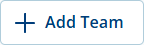 ícone para adicionar uma equipe.
ícone para adicionar uma equipe. -
Na caixa de diálogo Adicionar Equipes, marque a caixa de seleção ao lado do nome da equipe que você deseja adicionar. Você pode selecionar várias equipes.
Para selecionar todas as equipes, marque a caixa de seleção na coluna Nome.
-
Clique em Confirmar.
A configuração foi atribuída com êxito à equipe selecionada.
-
(Opcional) Clique em Editar equipe para adicionar ou remover qualquer equipe da lista de equipes selecionadas. Para remover uma equipe, clique
 ícone ao lado do nome da equipe.
ícone ao lado do nome da equipe. -
Clique Enviar.
A configuração agora está criada e aparece na lista de configurações na página Atualização de configuração.
-
Criar um Rascunho de Configuração
-
Consulte as etapas 1 a 4 de Criar uma configuração.
-
Na página Configurações, clique em Salvar como Rascunho.
O rascunho de configuração é criado e aparece com o status Rascunho na página Atualização de configuração. Você pode editá-lo. Para obter mais detalhes, consulte Editar uma configuração de Rascunho.
Se você voltar e salvar a configuração como rascunho, as equipes adicionadas não serão salvas.
Na caixa de diálogo de mensagem Descartar equipe Seleção, siga um destes procedimentos:-
Clique em Continuar para descartar a seleção da equipe e salvar a configuração de rascunho.
-
Clique em Cancelar para voltar à página anterior.
-
Editar uma configuração de Rascunho
Você pode editar uma configuração com o status Rascunho.
-
Vá até Workforce Engagement > Desktop Discovery > Gerenciamento de clientes > Atualização de configuração.
-
Na guia Ações, clique
 ícone ao lado do nome da configuração.
ícone ao lado do nome da configuração. -
Clique em Editar.
A página Editar Configuração é exibida, permitindo que você edite as configurações.